Philips zavádza veľa vzrušujúce nové aktualizácie k jeho svetlám Hue vrátane nedávnej integrácie so svetelnou platformou Razer Chroma pre hráčov. Prichádza toho oveľa viac, ale nie všetky tieto funkcie budú kompatibilné s originálnym okrúhlym pukom, ktorý bol dodaný s vašimi svetlami Hue. Našťastie spoločnosť Philips obsahuje funkciu v aplikácii Hue, vďaka ktorej je prenos vašich svetiel a nastavení veľmi jednoduchý.
Pozri na Amazone
Funguje to takto!
Ako preniesť svetlá a nastavenia zo starého mosta do nového mosta
- Odísť starý most zapojený a pripojený k sieti.
- Pripojte svoje nový most na napájanie a Ethernet.
- Otvor Aplikácia Hue.
- Klepnite na ikonu Nastavenie prevodového stupňa.
- Klepnite na Hue mosty.
-
Klepnite na ikonu informačná ikona vedľa vášho mosta.
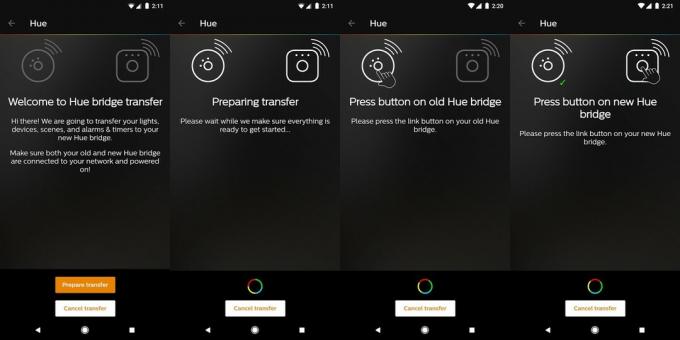
- Klepnite na Nastavenia prenosu.
- Klepnite na oranžovú Pripravte si prenos tlačidlo.
- stlač tlačidlo na vašom starom Moste.
- stlač tlačidlo na vašom novom moste.
-
Klepnite na Spustiť prenos
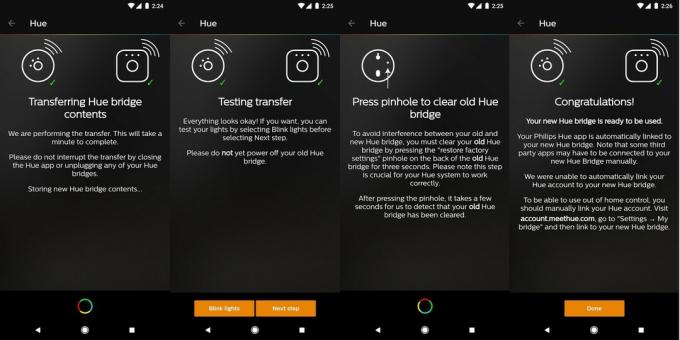
- Klepnite na blikajúce svetlá na potvrdenie fungovania prevodu.
- Klepnite na Ďalšie keď všetko funguje.
- Stlačte tlačidlo tlačidlo reštart na starom moste (budete potrebovať pero alebo kancelársku sponku alebo niečo podobné), aby ste starý most zotreli.
- Odpojte tvoj starý most.
- Klepnite na hotový.
Akonáhle uvidíte Gratulujem obrazovky, všetky vaše svetlá boli úspešne prenesené do nového mosta a vaša aplikácia sa bude správať úplne rovnako ako vždy. V aplikácii by malo fungovať všetko, akoby sa nič nezmenilo. Okrem akciovej aplikácie Philips Hue môžete naraziť na nejaký zmätok. Takto to riešite.
Iný telefón v sieti teraz nemôže používať žiarovky Hue
Niekedy sa prenos nezaregistruje v iných aplikáciách Hue alebo sa pripojenie iba nezaregistruje, pretože telefón nebol pripojený k sieti, keď došlo k zmene. Či tak alebo onak, najrýchlejší spôsob riešenia tohto problému je opätovné pripojenie k vášmu mostu Hue Bridge. Robiť to:
- Otvor Aplikácia Hue.
- Klepnite na ikonu Nastavenie prevodového stupňa.
- Klepnite na Hue mosty.
- Klepnite na ikonu Ikona plus pridať nový most.
- Stlačte tlačidlo tlačidlo po zobrazení výzvy na vašom Bridge.
Po pripojení zariadenia Bridge k tejto aplikácii by už nemal mať problémy s komunikáciou.
Aplikácia Hue od iného výrobcu už nebude s mojimi žiarovkami Hue hovoriť
Nie každá aplikácia Hue je vytvorená rovnakým spôsobom a niektoré sa po prepnutí mosta správajú zle. V závislosti od aplikácie to možno vyriešiť dvoma spôsobmi.
- Možnosť 1: Nájdite vo svojej aplikácii funkciu Bridge a znova sa pripojte k svojmu zariadeniu Hue Bridge
- Možnosť 2: Odinštalujte a znova nainštalujte aplikáciu
Váš počet najazdených kilometrov sa môže líšiť od toho, koľko aplikácií Hue od tretích strán existuje, ale zatiaľ tieto riešenia fungovali so všetkým, čo sme testovali.
